एंड्रॉइड फोन पर ऐप आइकन कैसे बदलें
अनेक वस्तुओं का संग्रह / / November 28, 2021
Android ऑपरेटिंग सिस्टम की सबसे अच्छी बात यह है कि यह अत्यधिक अनुकूलन योग्य है। आपके द्वारा अपने डिवाइस पर रखने के लिए चुने गए ऐप्स से लेकर समग्र इंटरफ़ेस, ट्रांज़िशन, सामान्य रूप और यहां तक कि आइकन तक, सब कुछ बदला जा सकता है। यदि आप रास्ते से ऊब महसूस कर रहे हैं, तो आपका फोन वर्तमान में दिखता है, आगे बढ़ें और इसे एक पूर्ण बदलाव दें। थीम बदलें, एक नया वॉलपेपर सेट करें, शांत संक्रमण प्रभाव और एनिमेशन जोड़ें, एक कस्टम लॉन्चर का उपयोग करें, डिफ़ॉल्ट आइकन को फंकी नए से बदलें, आदि। एंड्रॉइड आपको अपने पुराने फोन के यूजर इंटरफेस को बदलकर उसे पूरी तरह से नया बनाने का अधिकार देता है।
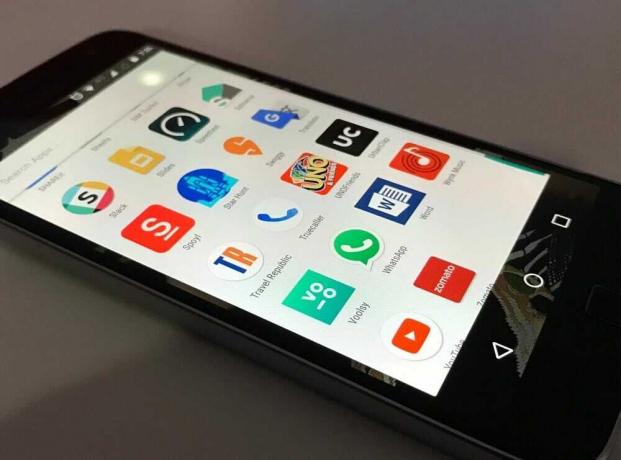
अंतर्वस्तु
- हमें ऐप आइकन बदलने की आवश्यकता क्यों है?
- अपने एंड्राइड फ़ोन में ऐप आइकॉन कैसे बदलें?
- विधि 1: किसी तृतीय-पक्ष लॉन्चर का उपयोग करके ऐप आइकन बदलें
- विधि 2: किसी तृतीय-पक्ष ऐप का उपयोग करके ऐप आइकन बदलें
- #1. बहुत बढ़िया प्रतीक
- #2. चिह्न परिवर्तक
हमें ऐप आइकन बदलने की आवश्यकता क्यों है?
प्रत्येक Android डिवाइस, उसके आधार पर ओईएम, थोड़े अलग UI के साथ आता है। यह यूआई आइकनों की उपस्थिति को निर्धारित करता है, और ईमानदारी से कहूं तो ये आइकन बहुत अच्छे नहीं लगते हैं। उनमें से कुछ गोल हैं, कुछ आयताकार हैं, और अन्य का अपना अनूठा आकार है। नतीजतन, बहुत से लोग इन आइकनों के दिखने के तरीके को बदलने की जरूरत महसूस करते हैं। यहां कुछ मुख्य कारण दिए गए हैं जिनकी वजह से उपयोगकर्ताओं को ऐप आइकन बदलने की आवश्यकता महसूस होती है।
- नए नए लुक के लिए - दिन-ब-दिन एक ही इंटरफ़ेस और आइकनों को देखकर ऊब जाना काफी सामान्य है। हर कोई किसी न किसी मोड़ पर बदलाव चाहता है। आइकन का स्वरूप बदलने से ताजगी का एक स्पर्श जुड़ जाएगा और आपका पुराना उपकरण ऐसा दिखाई देगा जैसे वह बिल्कुल नया था। इसलिए, एकरसता को तोड़ने के लिए, हम उबाऊ पुराने डिफ़ॉल्ट एंड्रॉइड को कुछ कूल, फंकी और अद्वितीय के साथ बदल सकते हैं।
- एकरूपता लाने के लिए - जैसा कि पहले उल्लेख किया गया है, प्रत्येक आइकन का अपना विशिष्ट आकार होता है। यह ऐप ड्रॉअर या होम स्क्रीन को असंगठित और अस्थिर दिखता है। यदि आप ऐसे व्यक्ति हैं जो एकरूपता पसंद करते हैं, तो आप ऐप आइकन को समान दिखने के लिए आसानी से बदल सकते हैं। उदाहरण के लिए, उनकी सभी आकृतियों को गोल या आयताकार में बदलें और एक निश्चित रंग योजना असाइन करें।
- कुछ बदसूरत चिह्नों को बदलने के लिए - चलो सामना करते हैं। हम सभी कुछ ऐसे ऐप के बारे में जानते हैं जो बेहतरीन सुविधाएं और सेवाएं प्रदान करते हैं, लेकिन आइकन भयानक दिखता है। हम ऐप का उपयोग जारी रखना चाहते हैं क्योंकि यह बहुत अच्छा है, लेकिन जब भी हम इसे देखते हैं तो इसका आइकन हमें दुखी करता है। इसे एक फोल्डर के अंदर भरना काम करता है लेकिन शुक्र है कि एक बेहतर विकल्प है। एंड्रॉइड आपको आइकनों की उपस्थिति को अनुकूलित करने की अनुमति देता है ताकि आपको अपने सौंदर्यशास्त्र से समझौता न करना पड़े।
अपने एंड्राइड फ़ोन में ऐप आइकॉन कैसे बदलें?
ऐसे कुछ तरीके हैं जिनसे आप अपने ऐप आइकॉन के दिखने के तरीके को बदल सकते हैं। आप एक तृतीय-पक्ष लॉन्चर का उपयोग कर सकते हैं जो आपके आइकन बदलने के विकल्प सहित कई अनुकूलन विकल्प प्रदान करता है। हालाँकि, यदि आप एक अलग लॉन्चर का उपयोग नहीं करना चाहते हैं, तो आप एक तृतीय-पक्ष ऐप का विकल्प चुन सकते हैं जो आपको केवल आइकन बदलने की अनुमति देता है। इस खंड में, हम इन दोनों विधियों के बारे में विस्तार से चर्चा करने जा रहे हैं।
विधि 1: ऐप आइकन बदलें तृतीय-पक्ष लॉन्चर का उपयोग करना
ऐप आइकन बदलने का पहला तरीका नोवा जैसे तीसरे पक्ष के एंड्रॉइड लॉन्चर का उपयोग करना है। आपके डिफ़ॉल्ट ओईएम के लॉन्चर के विपरीत, नोवा लॉन्चर आपको कई चीजों को अनुकूलित करने की अनुमति देता है, और इसमें आपके आइकन भी शामिल हैं। इस ऐप की मदद से आप विभिन्न आइकन पैक डाउनलोड कर सकते हैं और उन्हें अपने डिवाइस पर इंस्टॉल कर सकते हैं। इन आइकन पैक में एक विशेष थीम होती है और सभी आइकनों का स्वरूप बदल जाता है। इसके अतिरिक्त, नोवा लॉन्चर आपको एकल ऐप आइकन का स्वरूप बदलने की भी अनुमति देता है। नीचे अपने ऐप आइकन को अनुकूलित करने के लिए नोवा लॉन्चर का उपयोग करने के लिए एक चरण-वार मार्गदर्शिका दी गई है।
1. पहली चीज़ जो आपको करने की ज़रूरत है वह है नोवा लॉन्चर डाउनलोड करें प्ले स्टोर से।
2. अब जब आप पहली बार ऐप को ओपन करेंगे तो यह आपसे पूछेगा नोवा लॉन्चर को अपने डिफ़ॉल्ट लॉन्चर के रूप में सेट करें.
3. ऐसा करने के लिए खुला समायोजन अपने डिवाइस पर और पर टैप करें ऐप्स विकल्प।
4. यहां, चुनें डिफ़ॉल्ट ऐप्स विकल्प।

5. उसके बाद, लॉन्चर विकल्प पर क्लिक करें और चुनें नोवा लॉन्चर आपके डिफ़ॉल्ट लॉन्चर के रूप में.
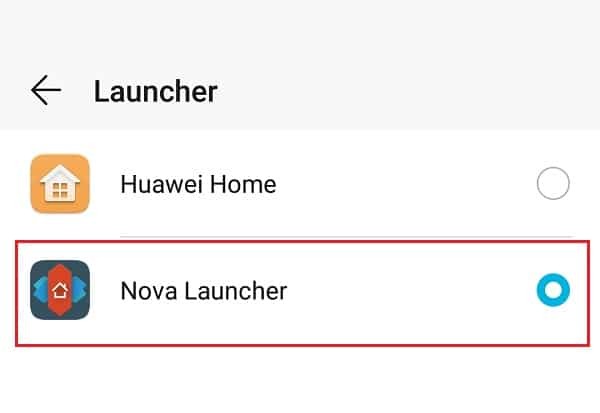
6. अब, ऐप आइकन बदलने के लिए, आपको Play Store से एक आइकन पैक डाउनलोड और इंस्टॉल करना होगा। ऐसा ही एक उदाहरण है मिन्टी आइकॉन्स.
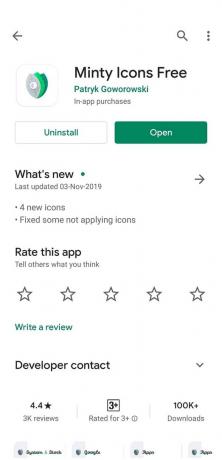
7. उसके बाद ओपन नोवा सेटिंग्स और पर टैप करें अवलोकन विकल्प।
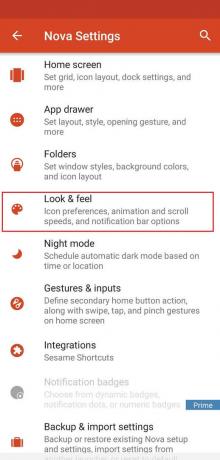
8. यहां, पर टैप करें चिह्न शैली.

9. अब पर क्लिक करें आइकन थीम विकल्प और चुनें चिह्न पैक जो आपके डिवाइस पर इंस्टॉल है। (इस मामले में, यह मिन्टी आइकॉन है)।


10. यह आपके सभी आइकॉन का रूप बदल देगा।
11. इसके अतिरिक्त, नोवा लॉन्चर आपको किसी एक ऐप के स्वरूप को भी संपादित करने की अनुमति देता है।
12. ऐसा करने के लिए, आइकन को तब तक दबाए रखें जब तक कि आपकी स्क्रीन पर एक पॉप-अप मेनू दिखाई न दे।
13. को चुनिए संपादित करें विकल्प।

14. अब पर टैप करें आइकन की छवि.
15. आप या तो एक बिल्ट-इन आइकन चुन सकते हैं या एक अलग आइकन पैक का चयन कर सकते हैं या यहां तक कि पर क्लिक करके एक कस्टम छवि भी सेट कर सकते हैं गैलरी ऐप्स विकल्प।

16. यदि आप एक कस्टम छवि का चयन करना चाहते हैं, तो अपनी गैलरी खोलें, छवि पर नेविगेट करें और उस पर टैप करें।
17. आप क्रॉप कर सकते हैं और आकार बदल सकते हैं और अंत में पर टैप कर सकते हैं छवि चुने छवि को ऐप के लिए आइकन के रूप में सेट करने का विकल्प।

यह भी पढ़ें:अपने आप बंद होने वाले Android ऐप्स को स्वयं ठीक करें
विधि 2: ऐप आइकन बदलें तृतीय-पक्ष ऐप का उपयोग करना
अब एक नए लॉन्चर पर स्विच करने से यूजर इंटरफेस में एक बड़ा बदलाव आता है। कुछ उपयोगकर्ता इतने बड़े बदलाव के साथ सहज नहीं हो सकते हैं क्योंकि नए लेआउट और सुविधाओं के अभ्यस्त होने में काफी समय लगेगा। इसलिए, कुछ तृतीय-पक्ष एप्लिकेशन के रूप में एक सरल समाधान अधिक अनुकूल है। विस्मयकारी आइकन, आइकन परिवर्तक और आइकन स्वैप जैसे ऐप्स आपको UI के अन्य पहलुओं को प्रभावित किए बिना सीधे ऐप आइकन को आसानी से बदलने की अनुमति देते हैं। आप सभी ऐप्स को एक साथ बदलने या अलग-अलग ऐप्स को संपादित करने के लिए आइकन पैक का उपयोग कर सकते हैं। ऐप आइकन के रूप में गैलरी से एक तस्वीर का उपयोग करना संभव है।
#1. बहुत बढ़िया प्रतीक
बहुत बढ़िया आइकन प्ले स्टोर पर उपलब्ध एक निःशुल्क ऐप है जिसका उपयोग आप अपने ऐप आइकन की उपस्थिति को संपादित करने के लिए कर सकते हैं। यह आपको अपने इच्छित परिवर्तन की सीमा के आधार पर एकल आइकन या सभी आइकन बदलने की अनुमति देता है। इस ऐप की सबसे अच्छी बात यह है कि आप अपनी गैलरी से किसी भी यादृच्छिक तस्वीर को चुन सकते हैं और इसे अपने एंड्रॉइड फोन पर ऐप आइकन के रूप में उपयोग कर सकते हैं। यह ग्राफिक डिजाइनरों के लिए विशेष रूप से रोमांचक है जो अपनी डिजिटल कला बना सकते हैं और इसे कुछ ऐप्स के लिए आइकन के रूप में उपयोग कर सकते हैं। नीचे दिए गए विस्मयकारी चिह्नों का उपयोग करने के लिए एक गाइड है।
1. पहली चीज़ जो आपको करने की ज़रूरत है वह है डाउनलोड और विस्मयकारी चिह्न स्थापित करें प्ले स्टोर से।
2. अब ऐप खोलें, और आप अपने डिवाइस पर इंस्टॉल किए गए सभी ऐप्स के सभी आइकन देख पाएंगे।
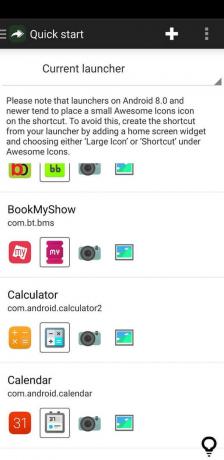
3. उस ऐप को देखें जिसका आइकन आप बदलना चाहते हैं और उस पर टैप करें.
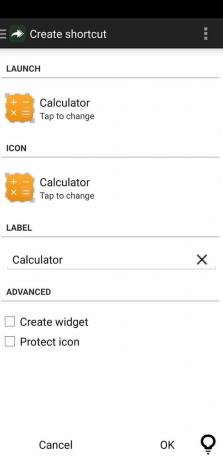
4. इससे इसकी शॉर्टकट सेटिंग खुल जाएगी। यहां पर टैप करें ICON टैब के अंतर्गत आइकन की छवि और सूची में से किसी एक विकल्प का चयन करें।
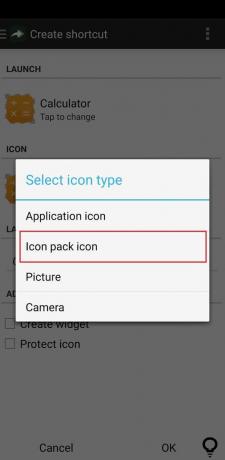
5. आप या तो पहले से स्थापित आइकन पैक का चयन कर सकते हैं या गैलरी से एक कस्टम चित्र का विकल्प चुन सकते हैं।
6. विस्मयकारी चिह्न आपको यह करने की अनुमति भी देते हैं ऐप के लिए लेबल बदलें. यह आपके डिवाइस को एक अनुकूलित रूप देने का एक रोमांचक और मजेदार तरीका है।
7. अंत में, ओके बटन पर क्लिक करें और ऐप के लिए इसके अनुकूलित आइकन के साथ शॉर्टकट होम स्क्रीन पर जुड़ जाएगा।

8. एक बात का उल्लेख करना आवश्यक है कि यह ऐप वास्तविक ऐप के आइकन को नहीं बदलता है, बल्कि एक अनुकूलित आइकन के साथ एक शॉर्टकट बनाता है।
#2. चिह्न परिवर्तक
आइकॉन चेंजर एक और मुफ्त ऐप है जो लगभग उसी तरह की सुविधाएँ प्रदान करता है जैसे कि विस्मयकारी आइकन। आप अपने डिवाइस पर इंस्टॉल किए गए किसी भी ऐप के लिए एक शॉर्टकट बना सकते हैं और उसके आइकन को कस्टमाइज़ कर सकते हैं। अंतर केवल इतना है कि आइकन चेंजर का इंटरफ़ेस अपेक्षाकृत सरल है और इसका उपयोग करना आसान है। अपने Android फ़ोन पर ऐप आइकन बदलने के लिए नीचे दिए गए चरणों का पालन करें:
1. सबसे पहले, डाउनलोड करें और इंस्टॉल करें चिह्न परिवर्तक ऐप आपके डिवाइस पर।
2. अब, जब आप ऐप खोलते हैं, तो आप अपने डिवाइस पर इंस्टॉल किए गए सभी ऐप को देख पाएंगे।
3. उस ऐप पर टैप करें जिसका शॉर्टकट आप बनाना चाहते हैं।
4. अब आपको तीन विकल्पों के साथ प्रस्तुत किया जाएगा, अर्थात to ऐप बदलें, इसे सजाएं, और एक फ़िल्टर जोड़ें।
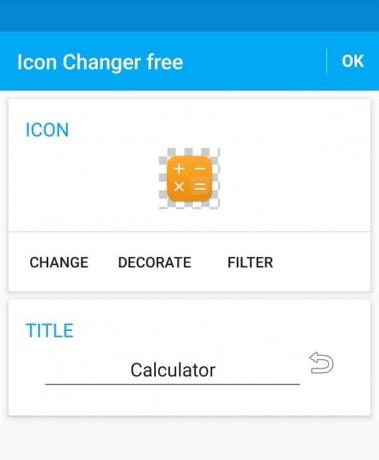
5. पिछले मामले की तरह, आप कर सकते हैं मूल आइकन को पूरी तरह से एक कस्टम छवि से बदलें या एक आइकन पैक की मदद से।

6. यदि आप इसके बजाय सजाने के लिए चुनते हैं, तो आप चमक, कंट्रास्ट, रंग, आकार इत्यादि जैसी विशेषताओं को संपादित करने में सक्षम होंगे।
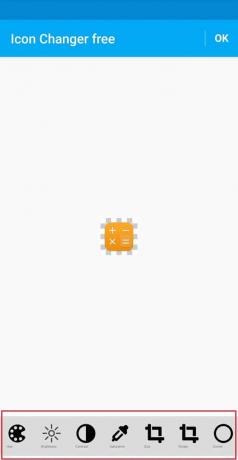
7. NS फ़िल्टर सेटिंग आपको मूल ऐप आइकन पर अलग-अलग रंग और पैटर्न ओवरले जोड़ने की अनुमति देता है।
8. एक बार जब आप कर लें, तो ओके बटन पर टैप करें, और होम स्क्रीन पर शॉर्टकट जोड़ दिया जाएगा।
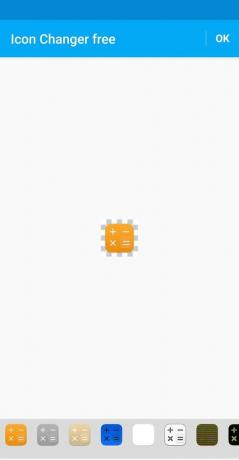
अनुशंसित:
- इंटरनेट की गति या वाईफाई उपयोगकर्ताओं की बैंडविड्थ को कैसे सीमित करें
- सभी Android ऐप्स को एक बार में स्वचालित रूप से कैसे अपडेट करें
हमें उम्मीद है कि आपको यह जानकारी उपयोगी लगी होगी और आप करने में सक्षम थे एंड्रॉइड फोन पर ऐप आइकन बदलें। जैसा कि पहले उल्लेख किया गया है, एंड्रॉइड अपने खुलेपन और अनुकूलन में आसानी के लिए प्रसिद्ध है। आपको आगे बढ़कर इसे आजमाना चाहिए। एक नया रोमांचक रूप हमारे पुराने डिवाइस में एक मजेदार तत्व जोड़ता है। जब आपके पास शांत और ट्रेंडी आइकन हो सकते हैं, तो सादे और सरल डिफ़ॉल्ट सिस्टम वाले के लिए क्यों व्यवस्थित हों। Play Store को एक्सप्लोर करें, विभिन्न आइकन पैक आज़माएं, और देखें कि कौन सा आपको सबसे अच्छा लगता है। आप वास्तव में अद्वितीय यूजर इंटरफेस बनाने के लिए विभिन्न आइकन पैक को मिलाकर मैच भी कर सकते हैं।



